Bagaimana cara memilih dan menampilkan hanya album yang ingin Anda lihat di galeri Galaxy
Tanggal Update Terakhir : 2023-01-12
Foto tersimpan pada ponsel akan ditambahkan dan ditampilkan secara otomatis di aplikasi Galeri. Fitur pilih album yang ditampilkan memungkinkan Anda melihat hanya album yang diinginkan. Ini didukung pada Android 13 atau lebih tinggi.
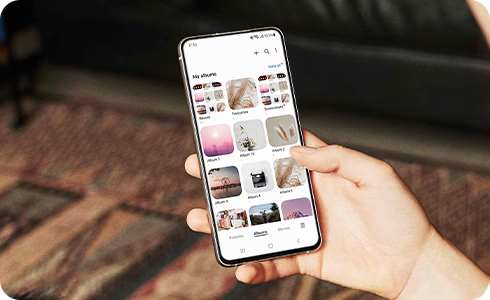
Bagaimana menyalakan fitur Pilih album yang ditampilkan
Bagaimana cara memilih album yang ditampilkan
Bagaimana cara menampilkan semua album pada aplikasi Galeri
Harap dicatat:
- Foto pada album "terkini" tidak dibuat dari foto duplikat. Mereka disimpan di memori bawaan, fitur yang membiarkan Anda melihat foto tersebut secara instan.
- Album "Terkini" dapat dipilih untuk fitur pilih album yang ditampilkan.
- Menghapus foto dari album Terkini akan menghapus foto tersebut dari ponsel Anda.
Terima kasih atas tanggapan Anda
Mohon jawab semua pertanyaan.
RC01_Static Content































